디스코드 다운로드 오류 해결 방법
- 컴퓨터
- 2022. 8. 12.
반응형
반응형
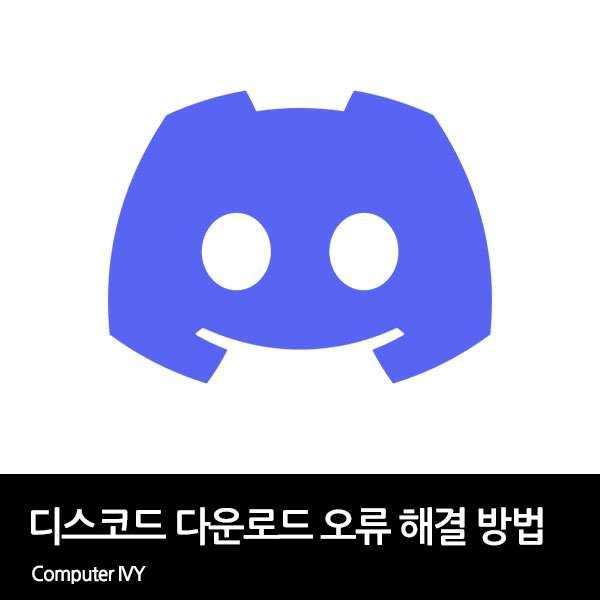
컴퓨터에서 디스코드를 다운로드 받으려고 할 때 오류 메세지창이 나타나면서 다운로드가 정상적으로 안되는 경우가 있습니다.
이런 경우 잔여 파일을 삭제해주시거나 브라우저에서 실행중일 수도 있는 디스코드를 종료해주시면 해결되는 경우가 있는데요.
이번에는 디스코드 다운로드 오류 해결 방법에 대해 알려드리겠습니다.
방법1 - 잔여 파일 삭제
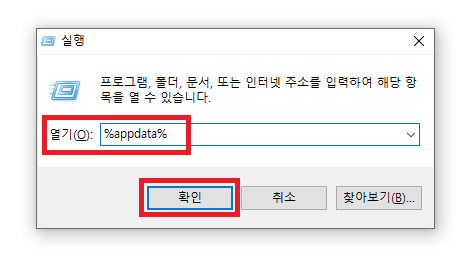
▲ [윈도우키 + R] 단축키를 사용하여 실행창을 열어주신 후 [%appdata%] 명령어 입력 후 [확인]을 클릭합니다.

▲ 윈도우 파일 탐색기 창이 열리면, [discode] 폴더를 선택 후 [삭제]를 클릭하여 삭제를 진행합니다.
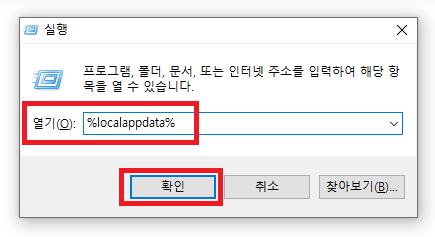
▲ 그 후 [윈도우키 + R] 단축키를 사용하여 실행창을 열어주신 후 [%localappdata%] 명령어 입력 후 [확인]을 클릭합니다.
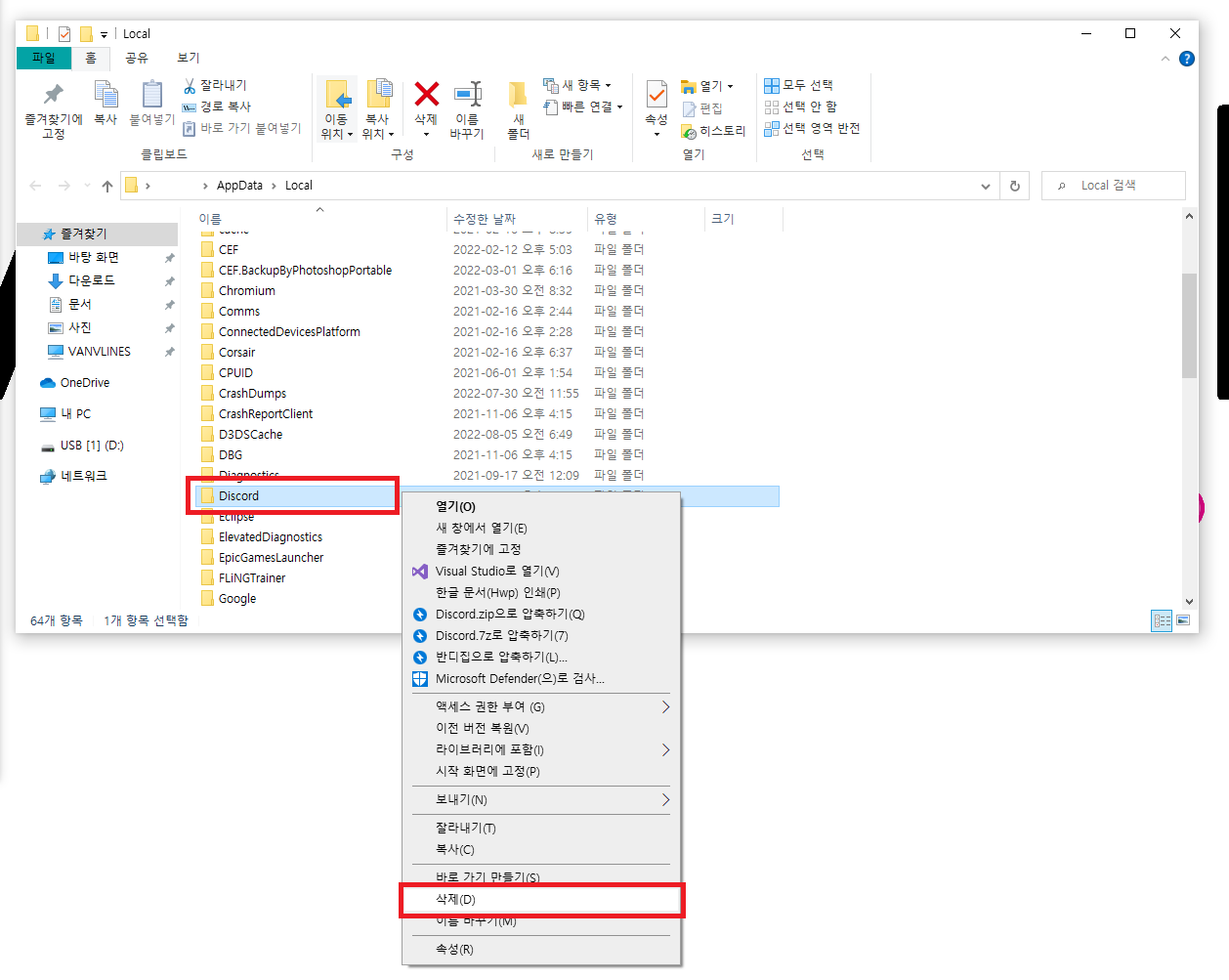
▲ 윈도우 파일 탐색기 창이 열리면, [Discode] 폴더를 선택 후 [삭제]를 클릭하여 삭제를 진행합니다.
디스코드 폴더 삭제 후 디스코드 다운로드를 다시 시도하여 디스코드 다운로드 문제가 해결되었는지 확인합니다.
방법2 - 실행중인 디스코드 작업 끝내기 (폴더 삭제시 문제)
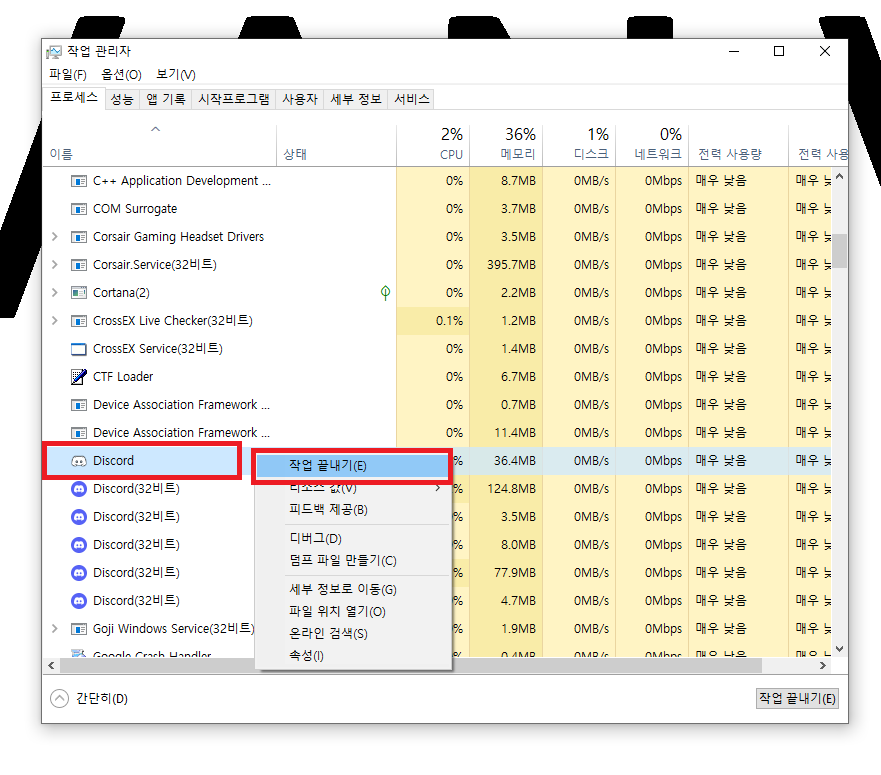
▲ 작업 관리자 창을 열어주신 후 실행 되고있는 Discode를 선택 후 [작업 끝내기]를 클릭해줍니다.
그 후 디스코드 다운로드를 다시 시도하여 디스코드 다운로드 문제가 해결되었는지 확인합니다.
반응형
'컴퓨터' 카테고리의 다른 글
| 화면 위에 이미지 표시 방법 (2) | 2022.08.15 |
|---|---|
| 여러개 사진에 워터마크 일괄 적용 방법 (0) | 2022.08.14 |
| PC 카카오톡 로그인 오류 해결 방법 (카카오톡 서버에 연결할 수 없습니다.) (0) | 2022.08.11 |
| 시놀로지 나스에 토렌트 다운로드 방법 (0) | 2022.08.10 |
| 시놀로지 나스에 유튜브 영상 다운로드 방법 (0) | 2022.08.09 |